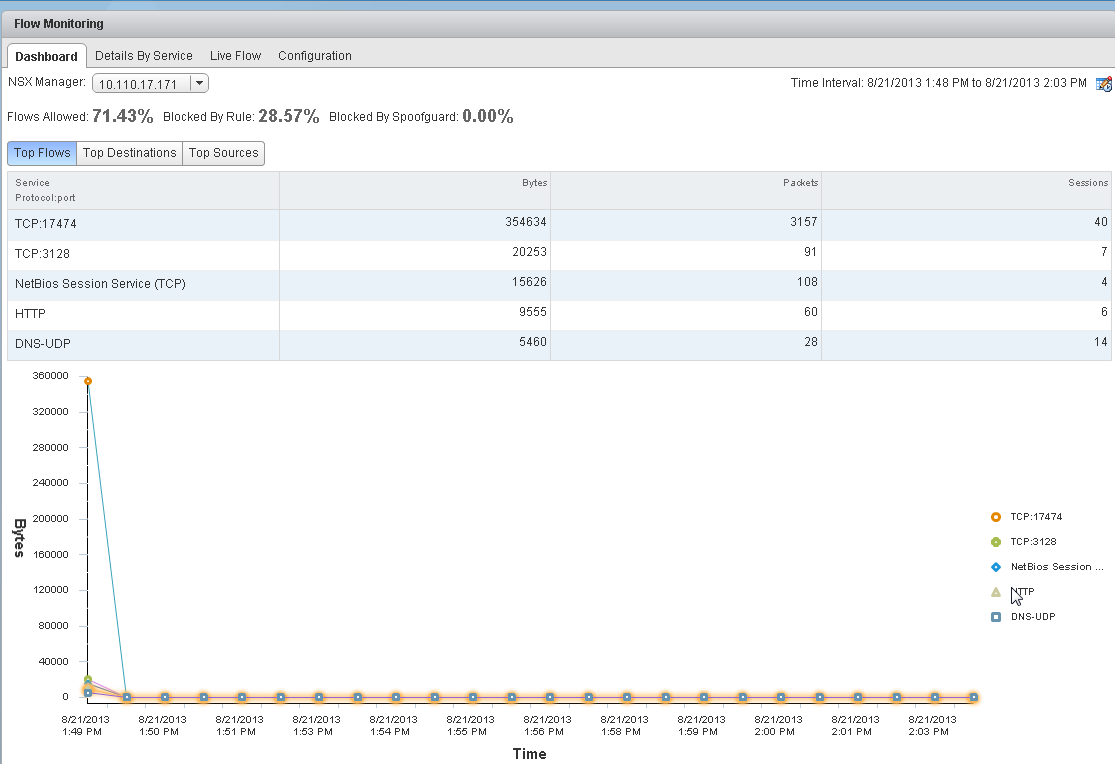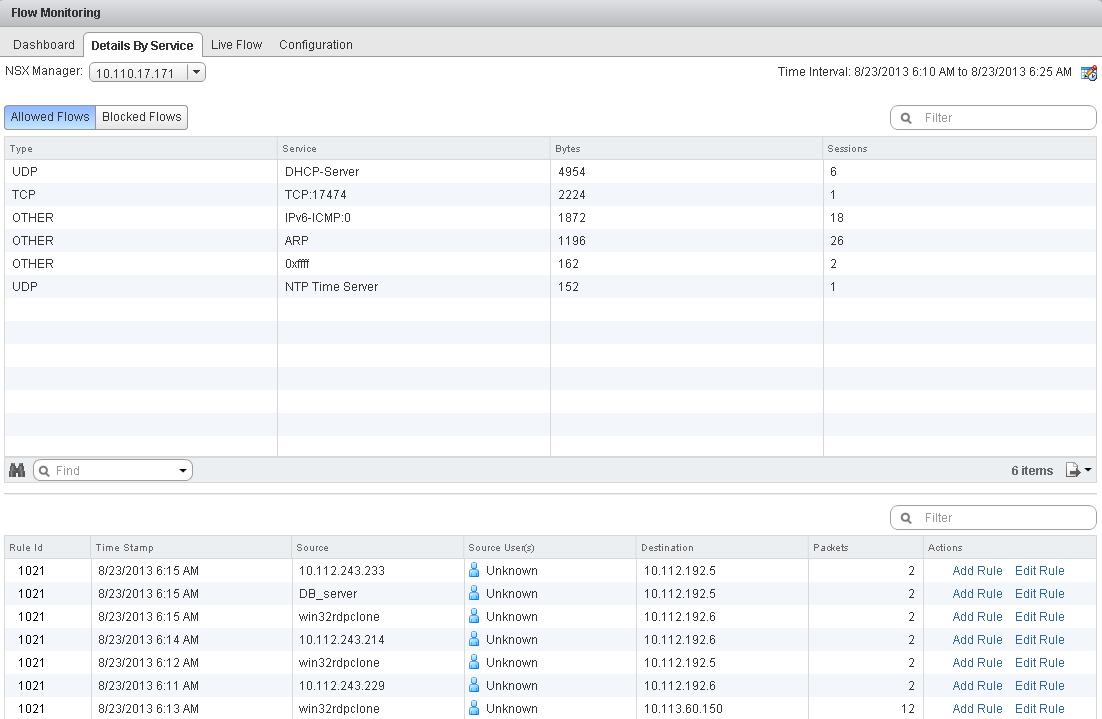可以查看虚拟机上指定时间范围内的流量会话。默认情况下将显示过去 24 小时的数据,最短时间段为一小时,最长时间段为两周。
小心:
- 启用流量监控后,仪表板会显示一个小小的黄色警告图标来指示端点监控功能已开启。流量监控会影响性能,在查看流量监控数据后最好将其关闭。
- 当流量监控计数超过预定义的最大计数(阈值)时,将显示严重警报。此严重警报不会影响您的环境,您可以安全地忽略该警报。在 NSX 6.4.4 和更低版本中,最大流量监控计数设置为 200 万。从 NSX 6.4.5 开始,最大流量监控计数增加到了 500 万。
前提条件
只有群集中已安装网络虚拟化组件并启用了防火墙的虚拟机才提供流量监控数据。请参见《NSX Data Center for vSphere 安装指南》。